Che cos’è l’errore BSOD SYSTEM_SERVICE_EXCEPTION (asmtxhci.sys) di Windows 10?
SYSTEM_SERVICE_EXCEPTION (asmtxhci.sys) è un errore comune di Windows considerato come errore Blue Screen of Death (BSOD). Viene visualizzato con un messaggio che dice “Il tuo PC ha riscontrato un problema e deve essere riavviato. Stiamo solo raccogliendo alcune informazioni sugli errori e poi ricominceremo per te “. Questo errore BSOD ti impedisce di accedere o apre il desktop di Windows e può verificarsi durante il lavoro sul computer o durante l’avvio / riavvio del sistema.
SYSTEM_SERVICE_EXCEPTION asmtxhci.sys errore BSOD Windows 10 afferma che il problema con i driver per il controller ASMedia o il controller XHCI ASMedia USB 3.x potrebbe essere la ragione principale alla base di questo problema. Se non sei a conoscenza, “asmtxhci.sys” è un file driver legittimo per il controller ASMedia USB 3.x XHCI, progettato per le porte USB 3.x del sistema e i dispositivi ad esso associati. Al giorno d’oggi, USB 3.x come porta standard viene utilizzata principalmente per il trasferimento e ha ricevuto miglioramenti significativi rispetto alla visione USB 2.0.
Questa nuova tecnologia è molto veloce in termini di velocità di trasferimento dei dati rispetto ad altre varianti di porta USB incluso USB 2.0. Tuttavia, gli utenti hanno riferito di aver riscontrato l’errore BSOD SYSTEM_SERVICE_EXCEPTION (asmtxhci.sys) in Windows 10 e hanno spiegato che l’errore è apparso in Blue Screen e impedisce loro di accedere al desktop di Windows. Significa che puoi risolvere asmtxhci.sys – ASMedia USB 3.x XHCI Controller driver problema al fine di correggere questo errore BSOD nel computer.
I driver del controller ASMedia danneggiati o obsoleti possono causare questo tipo di errore. È necessario assicurarsi che questo driver sia aggiornato nel computer e provare ad aggiornare il driver, se necessario, per risolvere il problema. Se stai affrontando lo stesso errore, allora sei nel posto giusto per la soluzione. Andiamo per la soluzione.
Come correggere l’errore BSOD SYSTEM_SERVICE_EXCEPTION (asmtxhci.sys) in Windows 10?
Metodo 1: correggi l’errore SYSTEM_SERVICE_EXCEPTION (BSOD) con “PC Repair Tool”
“PC Repair Tool” è un modo facile e veloce per trovare e correggere errori BSOD, errori DLL, errori EXE, problemi di malware o virus, errori di registro o file di sistema e altri problemi con pochi clic. È possibile ottenere questo software tramite il collegamento / pulsante in basso.
Metodo 2: aggiorna il driver del controller ASMedia USB 3.x XHCI
Come accennato, il problema con ASMedia USB 3.x XHCI Controller Driver in Windows 10 può causare questo problema. Proviamo.
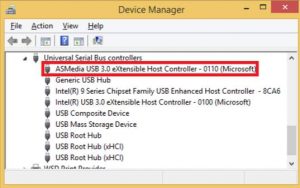
Passaggio 1: premi i tasti “Windows + X” sulla tastiera e seleziona “Gestione dispositivi”
Passaggio 2: individua ed espandi la categoria “Controller USB (Universal Serial Bus)”
Passaggio 3: fare clic con il pulsante destro del mouse su “ASMedia USB 3.0 eXtensible Host Controller” e selezionare “Aggiorna software driver”
Passaggio 4: selezionare “Cerca automaticamente il software del driver aggiornato”. Segui le istruzioni sullo schermo per completare il processo di aggiornamento. Al termine, riavvia il computer per visualizzare le modifiche e verificare se il problema è stato risolto.
Metodo 3: rollback del driver del controller ASMedia USB 3.0 XHCI in Windows 10
Se l’ultimo driver del controller ASMedia USB 3.0 XHCI o la versione del driver corrente sta causando questo errore BSOD, puoi provare a risolvere il problema ripristinando il driver.
Passaggio 1: apri “Gestione dispositivi” ed espandi la categoria “Controller USB (Universal Serial Bus)”
Passaggio 2: fare clic con il pulsante destro del mouse su “ASMedia USB 3.0 XHCI Controller Driver” e selezionare “Proprietà”
Passaggio 3: nella finestra “Proprietà” aperta, fare clic sulla scheda “Driver” e fare clic sul pulsante “Ripristina driver” se visibile. E segui le istruzioni sullo schermo per terminare il ripristino del driver alla versione precedente.
Passaggio 4: una volta terminato, riavvia il computer per visualizzare le modifiche e verificare se il problema è stato risolto.
Metodo 4: scarica o reinstalla l’aggiornamento del driver del controller ASMedia USB 3.0 XHCI in Windows 10 [automaticamente]
Puoi anche provare a ottenere il driver del controller ASMedia USB 3.0 XHCI e tutti gli altri aggiornamenti dei driver di Windows con “Strumento di aggiornamento automatico dei driver”. Questo software troverà automaticamente gli ultimi aggiornamenti per tutti i driver di Windows e li installerà nel computer. È possibile ottenere questo strumento tramite il pulsante / collegamento sottostante.
Conclusione
Sono sicuro che questo post ti ha aiutato su Come correggere l’errore BSOD di asmtxhci.sys in Windows 10 con diversi semplici passaggi / metodi. Puoi leggere e seguire le nostre istruzioni per farlo. Se questo post ti ha davvero aiutato, puoi condividerlo con altri per aiutarli. Per qualsiasi suggerimento o domanda, scrivi nella casella dei commenti qui sotto.
